Pozdrav, u ovom malom postu ću vam pomoći da konfigurirate i naučite više o alatima za šifriranje e-pošte. Prvo ćemo malo razgovarati o njima, GnuPG je besplatni softverski alat koji se koristi za sigurnu komunikaciju i pohranu podataka. Može se koristiti i za šifriranje i za stvaranje digitalnih potpisa. Da bi dobio autentičnost, kreira sažetak (obično SHA-1) poruke i šifrira ga privatnim ključem, koristeći asimetrični algoritam šifriranja (poput ElGamal, iako možete koristiti i DSA ili RSA). Kasnije primatelj može provjeriti odgovara li sažetak izračunat iz primljene poruke dešifriranju.
Da bi dobio povjerljivost, koristi hibridnu shemu, u kojoj asimetrični algoritam (prema zadanim postavkama ElGamal) šifrira ključ za simetrični algoritam (između ostalog i AES), koji zapravo šifrira naznačenu datoteku.
Generiranje ključeva.
- Počnimo sa stvaranjem para ključeva koristeći:
gpg −−gen - ključ
Kako je naredba izvršena prvi put, .gnupg direktorij će se stvoriti s konfiguracijskom datotekom i datotekama secring.gpg i pubring.gpg. Privatni ključevi bit će pohranjeni u datoteci secring.gpg, a javni ključevi u pubring.gpg.
- Izvezite javni ključ u datoteku da biste ga mogli poslati kasnije gdje god želite da ga emitirate.
gpg −a −o user.asc −−export (identifikator) -
Pogledajte listu javnih ključeva koje posjedujete. Prikazat će se vaš javni i privatni ključ.
gpg −−list - ključevi -
Nabavite otisak svog javnog ključa.
gpg - otisak prsta
Ovim koracima već ste dobili potreban par ključeva za upotrebu u usluzi e-pošte koju želite koristiti. Sljedeća stvar je instaliranje i konfiguriranje računa pošte u Icedove.
Instalirajte Icedove / Iceweasel.
Osnovno i upravo pokrenuto s terminala (distroovi zasnovani na Debianu):
sudo apt-get install icedove ili sudo apt-get install iceweasel
Instalirajte Enigmail.
Enigmail je proširenje Icedove / Iceweasel koje pomaže u upravljanju GPG ključevima na vašim registriranim računima e-pošte. Instalira se na isti način na koji ste instalirali upravitelj pošte:
sudo apt-get instaliraj enigmail
Budući da smo oboje instalirali, pokrećemo Icedove i nastavljamo s konfiguracijom računa e-pošte ako ga već nismo registrirali u aplikaciji.
Zatim, nakon kreiranja i provjere računa, čarobnjak Enigmail će se automatski pokrenuti, ako ne, tražit ćemo opciju pronađenu u OpenPGP -> Čarobnjak za konfiguraciju.
Upitat ćemo želimo li šifrirati svu odlaznu poštu. Reći ćemo vam da, jer ovo omogućava drugim ljudima da potvrde da e-mail zaista dolazi od nas, a ne od nekoga drugog. Čarobnjak otkriva da smo već konfigurirali GPG ključeve:
Završili smo čarobnjak i sada nastavljamo sa slanjem naše prve šifrirane e-pošte.
Moja prva šifrirana e-pošta.
To je lako, idemo samo na opciju za sastavljanje nove e-pošte i odabir gumba «Šifriraj GPG-om»
Ako nemate javni ključ primatelja, možete mu poslati nešifriranu e-poštu, zatvarajući svoj ključ u datoteku "user.asc".
Nadam se da možete koristiti ovaj mali vodič, moj prvi post pokušava objasniti malo detalja u vezi sa stvaranjem šifrirane e-pošte. Ovi alati, kao i druge dobre sigurnosne prakse, izvrsni su za aktiviste, novinare i korisnike koji žele svoje privatne poslove držati malo dalje od očiju zlonamernih agencija. Počnite koristiti kripto, nije važno ako nemate što sakriti; vaš profil u budućnosti može biti vaša pozadina i ponašati se protiv vas. Vaša privatnost je pravo.
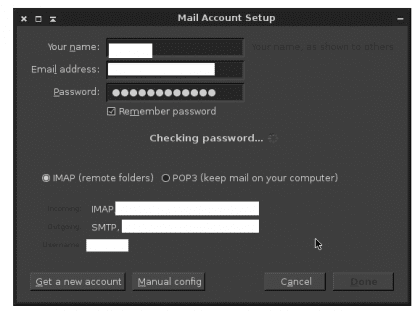
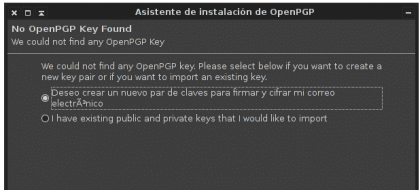
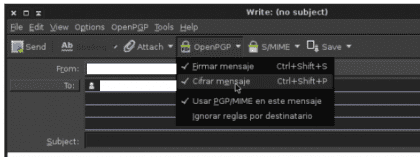

Kada se koristi dodatak Enigmail, klijent pošte icedove (thunderbird) mora razmjenjivati e-poštu u običnom tekstu, za što račun mora biti konfiguriran u "Sastavi i adrese" poništavanjem odabira opcije "Sastavi poruke u HTML-u".
Iako će ovo raditi na razmjeni šifriranih e-adresa, generirat će problem što neće moći vidjeti ostatak e-pošte primljene u HTML-u na taj račun, osim ako je icedove (thunderbird) konfiguriran da ga ispravno otkrije i prikaže: meni Pogled> Tijelo poruka kao> izvorni HTML.
Prilikom slanja e-pošte može se dogoditi da ih neki primatelji tretiraju kao običan tekst, a drugi kao HTML. Da biste je ispravno konfigurirali, odaberite "Pošalji poruku u običnom tekstu i u HTML-u" u izborniku Uredi> Postavke> Pisanje> Općenito> Opcije slanja (iako je druga opcija "Pitaj me što da radim" i ona je koju sam odabrao).
Dodajte da se čak i ako je račun konfiguriran za sastavljanje poruka u običnom tekstu ili u HTML-u, ova konfiguracija može povremeno zamijeniti držanjem tipke Shift prije nego što kliknete na gumb [Nova poruka].
(Sve gore navedeno i više pročitajte u FAQ-ima o mozilla thunderbird-u)
S druge strane, sjajna adresa za detaljno razumijevanje teme o kojoj se govori je LIČNA OBRANA E-MAILA (https://emailselfdefense.fsf.org/es/index.html), gdje takođe možete napraviti puni krug generiranja vašeg para ključeva + slanje šifriranog testnog e-maila + primanje šifriranog testnog e-maila.
Kakav savjet onaj s tipkom Shift! Iako sam ga instalirao samo za testove, to me izludilo jer potpis HTML nije izašao (razumio sam da je od Enigmaila).
Pozdrav Jacobo.
Lijepa si!!
Jacobo, hvala na doprinosu! Živjeli!